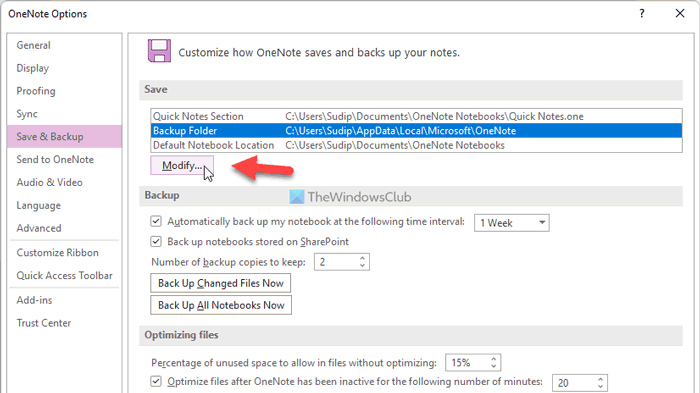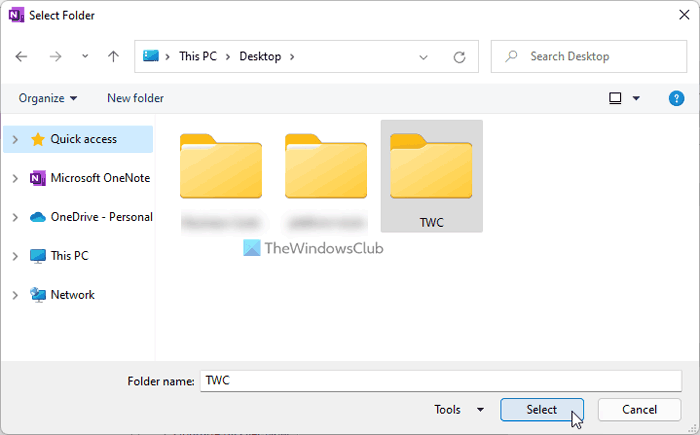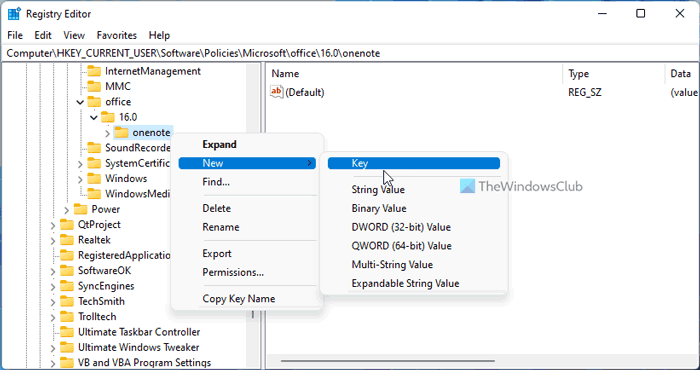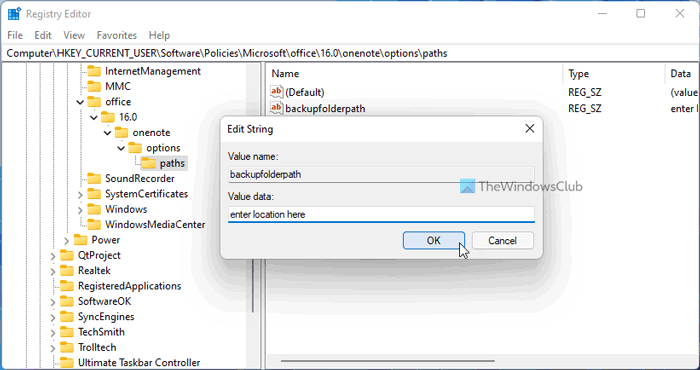إذا أردت قم بتغيير مجلد حفظ OneNote الافتراضي في Windows 11 أو Windows 10 ، إليك كيفية القيام بذلك. من الممكن تغيير مجلد حفظ تطبيق OneNote لسطح المكتب الافتراضي أو تجاوزه باستخدام الخيار المضمن ومحرر نهج المجموعة المحلية ومحرر التسجيل.
بشكل افتراضي ، يحفظ OneNote جميع الملفات هنا:
C: \ Users \ username \ AppData \ Local \ Microsoft \ OneNote.
ومع ذلك ، إذا كنت لا ترغب في حفظ البيانات في هذا المجلد المحدد لسبب ما ، فيمكنك تغييره وفقًا لمتطلباتك. بمعنى آخر ، إذا كنت تريد تغيير موقع مجلد النسخ الاحتياطي الافتراضي إلى محرك أقراص آخر ، فيمكنك القيام بذلك باستخدام هذا الدليل.
كيفية تغيير مجلد OneNote Backup في Windows 11/10
لتغيير موقع مجلد النسخ الاحتياطي في OneNote ، اتبع الخطوات التالية:
- افتح OneNote على جهاز الكمبيوتر الخاص بك.
- انقر ملف> خيارات.
- اذهب إلى احفظ واحفظ لسان.
- لتحديد مجلد النسخ الاحتياطي وانقر فوق للتعديل.
- اختر مجلدا وانقر لتحديد.
- انقر فوقه حسنا زر.
لمعرفة المزيد حول هذه الخطوات ، استمر في القراءة.
أولاً ، تحتاج إلى فتح OneNote على جهاز الكمبيوتر الخاص بك. بعد ذلك اضغط على قضية واختر خيار مرئية في الزاوية اليسرى السفلية.
ثم انتقل إلى احفظ واحفظ علامة التبويب ، حدد علامة التبويب مجلد النسخ الاحتياطي الخيار وانقر فوق للتعديل زر.
بعد ذلك ، تحتاج إلى اختيار المجلد الذي تريد تعيينه كموقع مجلد النسخ الاحتياطي والنقر فوق لتحديد زر.
أخيرًا ، انقر فوق حسنا زر لحفظ التغيير.
كيفية تغيير مجلد OneNote Backup في Windows 11/10 باستخدام نهج المجموعة
لتغيير مجلد النسخ الاحتياطي من OneNote في نظام التشغيل Windows 11/10 باستخدام نهج المجموعة ، اتبع الخطوات التالية:
- عجل Win + R. لفتح موجه التشغيل.
- يكتب gpedit.msc وضربها ادخل زر.
- التحرك نحو يحفظ في إعداد المستخدم.
- انقر نقرًا مزدوجًا فوق ملف مجلد النسخ الاحتياطي المحلي إعداد.
- حدد ملف نشطة اختيار.
- أدخل موقع مجلد النسخ الاحتياطي.
- انقر فوقه حسنا زر.
- أعد تشغيل تطبيق OneNote.
دعونا نرى هذه الخطوات بالتفصيل.
للبدء ، تحتاج إلى فتح Local Group Policy Editor على جهاز الكمبيوتر الخاص بك. للقيام بذلك ، اضغط على Win + R. لفتح موجه التشغيل ، اكتب gpedit.mscواضغط على ادخل زر. بمجرد فتحه على شاشتك ، انتقل إلى المسار التالي:
User Configuration > Administrative Templates > Microsoft OneNote 2016 > OneNote Options > Save
في ال يحفظ مجلد ، يمكنك العثور على معلمة باسم مجلد النسخ الاحتياطي المحلي. يجب النقر نقرًا مزدوجًا فوق هذا الإعداد لتغيير الإعداد. ثم اختر ملف نشطة الخيار وأدخل موقع مجلد النسخ الاحتياطي الجديد في ملف مجلد النسخ الاحتياطي صندوق.
انقر فوقه حسنا زر لحفظ التغيير. بمجرد الانتهاء من ذلك ، ستحتاج إلى إعادة تشغيل تطبيق OneNote إذا كان قيد التشغيل بالفعل عند إجراء التغييرات.
كيفية تغيير موقع مجلد النسخ الاحتياطي الافتراضي في OneNote باستخدام التسجيل
لتغيير موقع مجلد النسخ الاحتياطي الافتراضي من OneNote في نظام التشغيل Windows 11/10 ، اتبع الخطوات التالية:
- للبحث رجديت وانقر على النتيجة الفردية.
- اضغط على نعم زر.
- التحرك نحو مكتب \ 16.0.0 في HKCU.
- انقر بزر الماوس الأيمن فوق 16.0> جديد> مفتاح وتسميته مثل ملاحظة.
- انقر بزر الماوس الأيمن فوق OneNote> جديد> مفتاح وتسميته مثل خيار.
- كرر هذه الخطوات لإنشاء مفتاح آخر يسمى مسارات.
- انقر بزر الماوس الأيمن فوق مسارات> جديد> قيمة السلسلة.
- تعيين الاسم باسم مسار مجلد النسخ الاحتياطي.
- انقر نقرًا مزدوجًا فوقه لتعيين بيانات القيمة كمسار مجلد جديد.
- انقر فوقه حسنا زر.
- قم بإعادة تشغيل جهاز الحاسوب الخاص بك.
دعنا نتعرف على المزيد حول هذه الخطوات.
للبدء ، ابحث عن رجديتانقر فوق نتيجة البحث الفردية وانقر فوق نعم في موجه UAC لفتح محرر التسجيل.
ثم انتقل إلى هذا المسار:
HKEY_CURRENT_USER\Software\Policies\Microsoft\office\16.0
انقر بزر الماوس الأيمن فوق 16.0> جديد> مفتاح وتسميته مثل ملاحظة. ثم انقر بزر الماوس الأيمن فوق onenote> جديد> مفتاح وقم بتعيين الاسم كـ خيار.
كرر نفس الخطوات لإنشاء مفتاح تحته خيار وتسميته مسارات. عند الانتهاء ، انقر بزر الماوس الأيمن فوق مسارات> جديد> قيمة السلسلة وقم بتعيين الاسم كـ مسار مجلد النسخ الاحتياطي.
ثم انقر نقرًا مزدوجًا فوق قيمة السلسلة هذه وقم بتعيين بيانات القيمة كمسار المجلد.
انقر فوقه حسنا زر ، أغلق جميع النوافذ وأعد تشغيل الكمبيوتر.
كيفية تغيير موقع OneNote في نظام التشغيل Windows 11/10؟
إذا كنت تريد تغيير الموقع الافتراضي لقسم الملاحظات السريعة ومجلد النسخ الاحتياطي وموقع دفتر الملاحظات الافتراضي لـ OneNote في Windows 11/10 ، فأنت بحاجة إلى اتباع الأدلة المذكورة أعلاه. باختصار ، تحتاج إلى فتح لوحة خيارات OneNote والانتقال إلى ملف احفظ واحفظ الجزء. ثم اختر ما تريد تغييره وانقر على للتعديل زر. ثم يمكنك تحديد الموقع الجديد.
اقرأ: كيفية تغيير موقع الحفظ الافتراضي في Office
أين يتم حفظ OneNote محليًا؟
بشكل افتراضي ، يحفظ OneNote جميع الملاحظات هنا: C: \ Users \ user-name \ Documents \ OneNote Notebooks. ومع ذلك ، إذا كنت ترغب في ذلك ، يمكنك تغيير هذا الموقع دون أي مشكلة. للقيام بذلك ، افتح خيارات OneNote وقم بالتبديل إلى ملف احفظ واحفظ الجزء. ثم حدد ملف موقع المفكرة الافتراضي الخيار ، وانقر فوق للتعديل اختيار. أخيرًا ، يمكنك اختيار الموقع الجديد وفقًا لاحتياجاتك.
اقرأ: كيفية تغيير مجلد بدء تشغيل الكلمات.